Pasos a realizar para configurar la impresora EPSON TM-m30 con Revo
1.Conectamos la impresora al adaptador de corriente y a nuestra red local (LAN) vía cable ethernet al conector RJ45. Ambos se encuentran en la parte posterior del dispositivo.
2.Para poder acceder por primera vez al portal de configuración de la impresora, debemos mantener pulsado el botón Feed a la vez que la encendemos por botón de Power que se encuentra junto al mismo.
Debemos asegurarnos previamente de haber colocado el rollo de papel en el interior de la impresora
3.Una vez realizado el paso 2, esta nos imprimirá la configuración actual de la impresora donde nos debemos de fijar en el apartado de la configuración de red.
- 3.1. Una vez localizada la IP de la impresora, accedemos a la misma a través de un dispositivo haciendo uso del navegador.
- 3.2. En lugar de escribir una URL como haríamos normalmente, accedemos a la IP de la impresora. Ejemplo: http://192.168.1.23
- 3.3. Seguidamente nos aparece una pequeña ventana en la que nos pide un usuario (epson) y contraseña (epson).
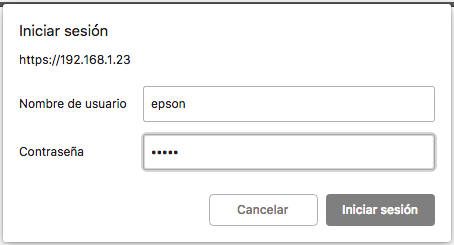
- 3.4. Tras hacer login, entraremos a la pantalla principal de la configuración.
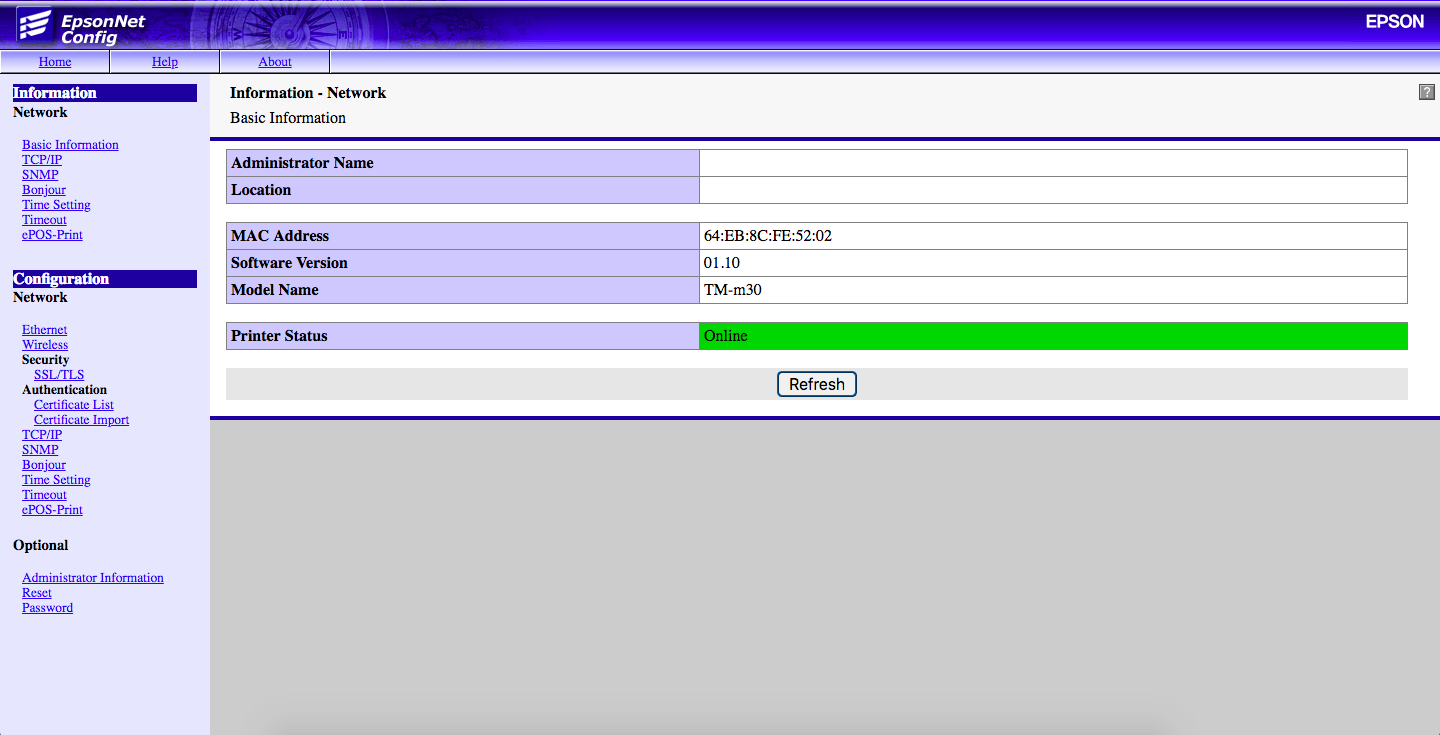
4.Ya dentro de la configuración de la impresora, procedemos a cambiar la IP por una estática, y para ello nos dirigimos a TCP/IP. Configuration -> Network -> TCP/IP
- 4.1. Cambiamos la primera opción Acquiring the IP Address en Manual.
- 4.2. En IP Adress ponemos la IP por la que queramos asignar a la impresora, teniendo en cuenta el rango de IPs en el que tenemos la red.
- 4.3. En Subnet Mask, ponemos nuestra dirección de mascara de red. Por norma general suele ser 255.255.255.0.
- 4.4. Al igual que en IP Adress, debemos de tener en cuenta nuestro rango de IPs antes de configurar la puerta de enlace en Default Gateway.
- 4.5. Realizados todos los cambios, le damos al botón de Sent.
A continuación tenemos un ejemplo de configuración de IP estatica:
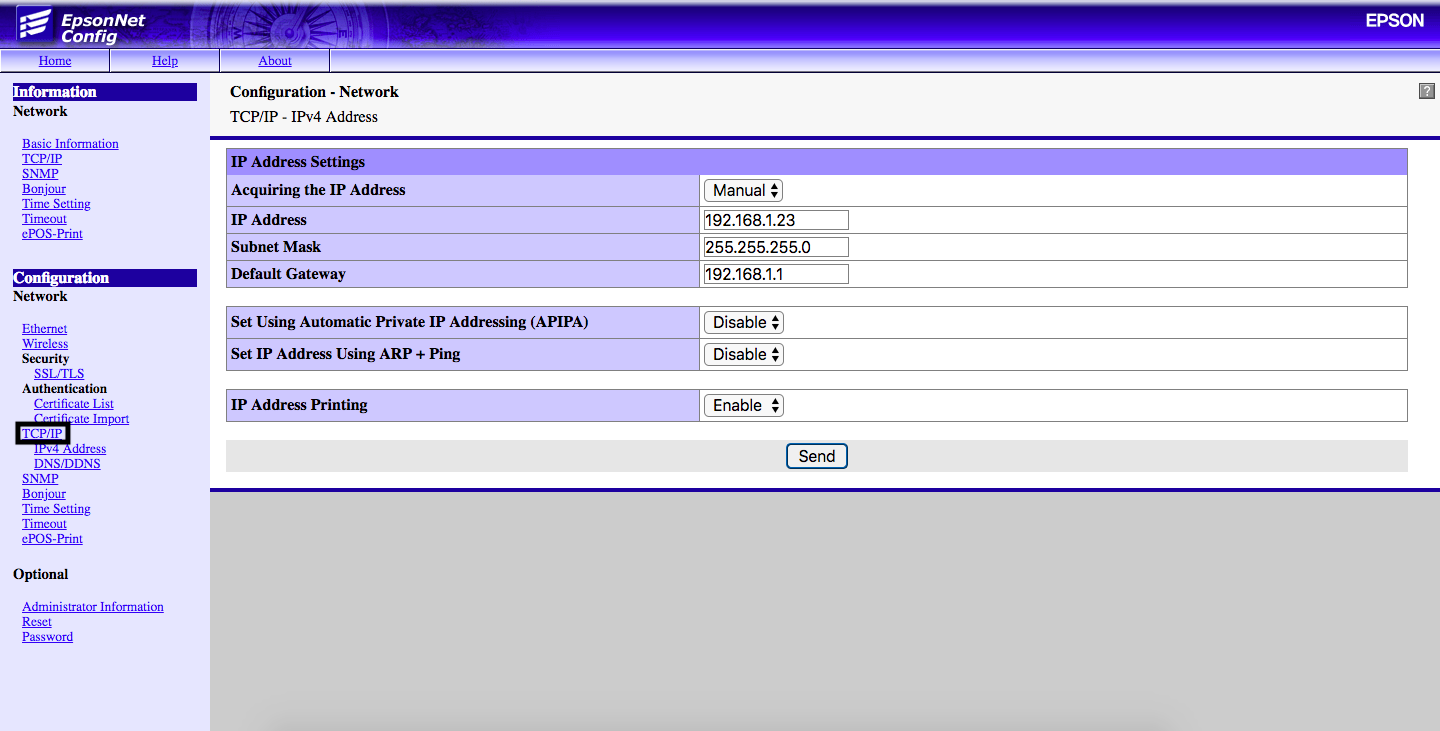
- 4.6. Ahora nos aparecerá una nueva ventana con un aviso que para activar los cambios debemos reiniciar la impresora, y para ello debemos presionar el botón Reset.

5.Con los anteriores pasos realizados, ya tenemos la impresora configurada y solamente nos falta añadirla al Back Office.
- 5.1. Entramos al Back Office de la cuenta de Revo.
- 5.2. Vamos a Configuración
- 5.3. Ahora en Impresoras, creamos una nueva impresora:
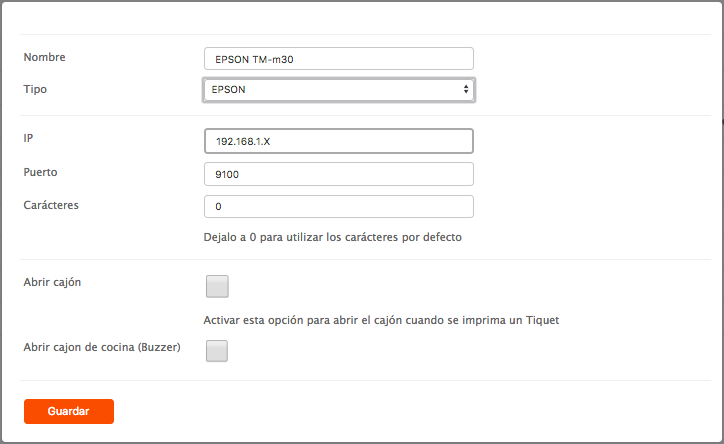
- 5.4. Nombre: Ponemos el nombre que queramos darle a la impresora para identificarla posteriormente.
- 5.5. Tipo: Seleccionamos EPSON.
- 5.6. IP: Ponemos la IP establecida anteriormente en la configuración de la impresora.
- 5.7. Puerto: Lo dejamos tal como esta en 9100.
- 5.8. Caracteres: Es recomendable dejarlo en 0. Siempre se puede editar posteriormente.
- 5.9. Abrir cajón: Esta opción nos permite abrir el cajón cundo se imprima un Tiquet.
- 5.A. Abrir cajón de cocina (Buzzer): Activamos si queremos que suene un timbre al imprimir un tiquet. (El timbre no viene incluido, se adquiere por separado)
6.Si hemos realizado correctamente todos los pasos, ya tenemos nuestra EPSON TM-m30 configurada en Revo.
